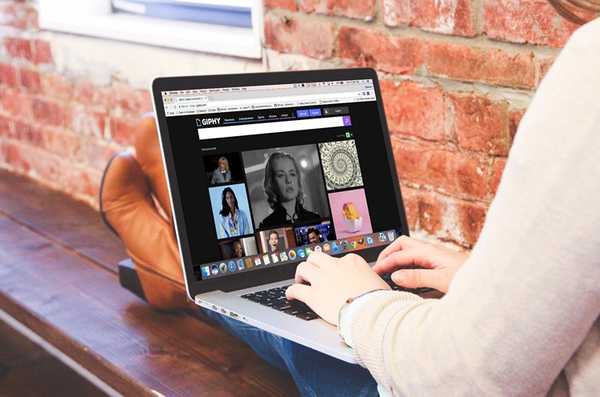
Vovich Antonovich
0
3570
659
Geanimeerde GIF's zijn waarschijnlijk een van de beste dingen die afbeeldingen in een tijdje zijn overkomen. Ze introduceren een gevoel van leven in de anders statische foto's. Hierdoor kunnen videomakers op hun beurt veel meer informatie overbrengen met GIF's dan met andere afbeeldingsindelingen (JPEG, PNG). Ik ben persoonlijk dol op GIF's. Ze kunnen grappig, informatief en tegelijkertijd zinloos zijn. Wat ik echter niet zo leuk vind aan GIF's, is de manier waarop ze worden gebruikt. Websites gebruiken ze vaak in de modus voor automatisch afspelen, waardoor de keuzemogelijkheden van hun gebruikers worden weggenomen. Bovendien, als een webpagina zwaar is op GIF's, kost het veel meer tijd om te laden, vooral als je een langzame internetverbinding hebt. En eerlijk gezegd is het soms gewoon vervelend als dingen automatisch beginnen te spelen op een webpagina. Hoewel we niet kunnen voorkomen dat websites automatisch spelende GIF's gebruiken, kunnen we dit aan onze kant stoppen. Dus, als je iemand bent die het slachtoffer is geworden van het automatisch spelen van GIF's, Hier leest u hoe u kunt voorkomen dat GIF's automatisch worden afgespeeld in uw browser:
Notitie: De methodologie verschilt van browser tot browser. Blader daarom naar beneden om uw browser te vinden en gebruik de methode die ervoor is gespecificeerd.
1. Stop GIF's Autoplay op Google Chrome
Aangezien Google Chrome de meest gebruikte browsers ter wereld zijn, laten we onze lijst hiermee beginnen. Als er iets is waar Google Chrome bekend om staat, is het vanwege de gezonde selectie van extensies. Extensies voegen een hoop functionaliteit toe aan Google Chrome, en we gaan er vandaag een gebruiken om ons probleem op te lossen. Er zijn een paar extensies die ons kunnen helpen het probleem van het automatisch afspelen van GIF's op te lossen, maar waarschijnlijk is de beste GIF-jam (downloaden).
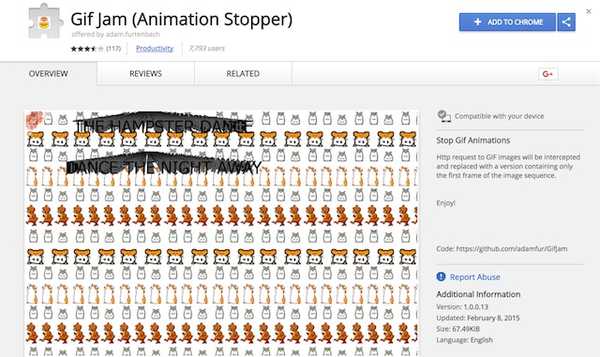
Het is vrij duidelijk uit de naam zelf, wat de extensie doet. Eigenlijk, het toont je alleen het eerste frame van een GIF aanwezig zijn op een webpagina en het laden ervan stoppen. Dit betekent echter ook dat je geen GIF's kunt zien. Om de GIF's te bekijken, moet je schakel de extensie uit en laad de pagina opnieuw.
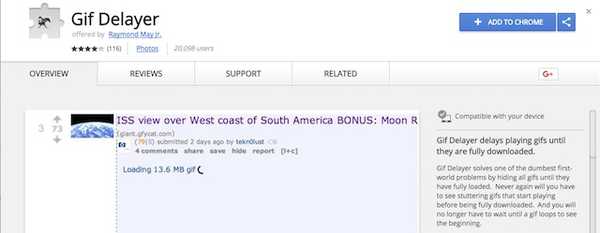
Als uw probleem niet ligt bij het automatisch afspelen van GIF's, maar bij hun laadtijd, moet u een andere extensie gebruiken genaamd GIF-vertraging (download). Wanneer de extensie actief is, zal dit gebeuren toon de GIF's alleen op een webpagina als ze volledig zijn geladen. U hoeft dus niet te wachten tot de GIF's zijn geladen terwijl u ernaar kijkt wanneer ze bufferen.
2. Stop het automatisch afspelen van GIF's in Mozilla Firefox
Net als in Chrome, kunt u ook een add-on met Firefox gebruiken om te voorkomen dat de GIF's automatisch worden afgespeeld op elke webpagina. Om dat te doen, download en installeer Schakel geanimeerde GIF's in (downloaden). Het beste aan het gebruik van deze add-on is dat u hiermee eenvoudige sneltoetsen kunt gebruiken om de GIF-animatie in of uit te schakelen. Dus als je de GIF's wilt spelen, kun je dat gemakkelijk doen door op de toetsenbordcombinatie te drukken. Jij kan druk op Ctrl + M om GIF-animatie in / uit te schakelen in het huidige tabblad of druk op Shift + M om alle animaties opnieuw te starten.
Maar als je dat wilt schakel de GIF's uit om voor altijd automatisch af te spelen, u kunt dat doen door de browserconfiguratie te wijzigen. Volg hiervoor de volgende stappen:
1. Open Firefox en typ "about: config" in de adresbalk. Druk op Enter en klik vervolgens op "Ik accepteer het risico!".
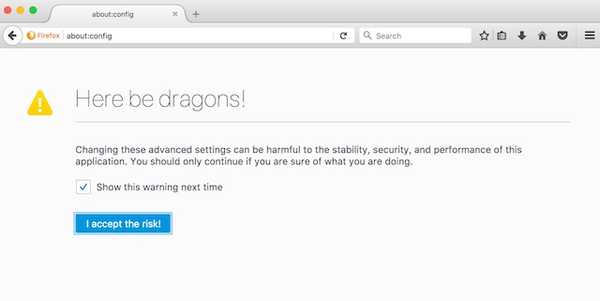
2. In de zoekbalk, typ "animatie". Selecteer 'image.animation_mode" en dan Dubbelklik ben ermee bezig.
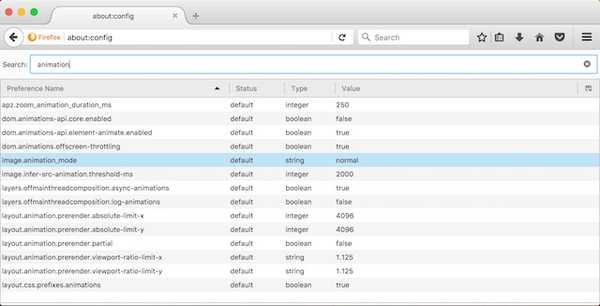
3. Typ "geen" in het pop-upvenster en klik vervolgens op "OK". Volg de foto's voor meer duidelijkheid.
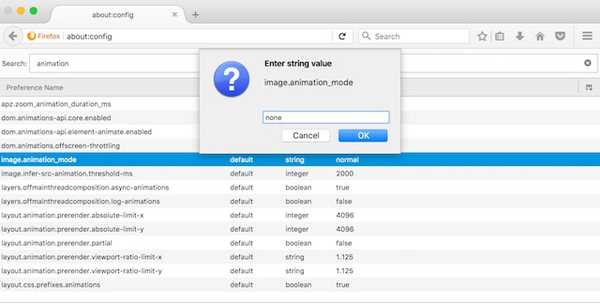
Zodra je goed klikt, worden geen GIF's ooit automatisch afgespeeld in je Firefox-browser. Als je gewoon terug wilt naar de originele instellingen vervang de tekst "geen" door "normaal" in de derde stap.
3. Stop het automatisch afspelen van GIF's in Opera
Net als bij Chrome en Firefox is er een redelijk goede add-on voor Opera die beschikbaar is in de winkel met extensies en kan voorkomen dat GIF's automatisch worden afgespeeld. De extensie wordt toepasselijk GIF-blocker genoemd (download) en u kunt het installeren door op de genoemde link te klikken. Eenmaal geïnstalleerd, kunt u gewoon klik op het extensiepictogram om het in of uit te schakelen. Eenmaal ingeschakeld, worden de GIF's op elke webpagina vervangen door het pictogram van de extensie. Als je de GIF's wilt zien, moet je de extensie uitschakelen door erop te klikken en vervolgens de pagina vernieuwen om de GIF's te laden.
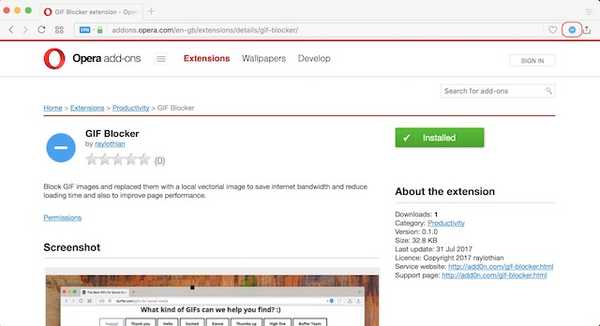
4. Stop het automatisch afspelen van GIF's in Safari (of niet)
De macOS High Sierra-update brengt veel veranderingen in Safari. Een van de toevoegingen aan Safari is de functie die voorkomt dat video's op elke website automatisch worden afgespeeld. De functie doet echter niets als het erom gaat te voorkomen dat GIF's automatisch worden afgespeeld op een webpagina. Het enige dat u momenteel kunt doen om te voorkomen dat GIF's automatisch worden afgespeeld op Safari, is door de Deanimator-extensie te installeren (downloaden). De extensie is echter de laatste 6 jaar niet bijgewerkt en lijkt niet te werken op mijn apparaat. Het werkt mogelijk op de oudere versies van Safari, dus als je de oudere versie van macOS gebruikt, kun je het bekijken. Anders dan dat, is er momenteel geen manier om het automatisch afspelen van GIF's in Safari uit te schakelen.
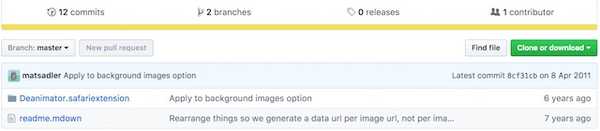
ZIE OOK: hoe u met gemak GIF's op Mac kunt maken
Stop met het automatisch afspelen van GIF's in Chrome, Firefox, Opera en Safari
Zoals ik in de inleiding al zei, zijn GIF's een van de beste dingen die afbeeldingen in een tijdje zijn overkomen. Maar omdat ze op bepaalde websites te veel worden gebruikt, is het belangrijk om te voorkomen dat ze automatisch worden afgespeeld. Als u het automatisch afspelen van GIF's stopt, resulteert dit in een snellere pagina-laadactie met minder gegevensverbruik. Beide resultaten zijn behoorlijk handig als u een beperkte gegevensservice gebruikt. Op dit moment is er geen duidelijke manier om dit te doen in de Safari en de Edge-browser in Windows 10, maar we zullen het artikel bijwerken zodra we er een vinden. Laat ons ondertussen weten of de autoplaying GIF's je irriteren of niet. Laat uw mening over hen achter in de opmerkingen hieronder.















